เปิดบัญชีธุรกิจใหม่
ลูกค้าองค์กรทั้งในและต่างประเทศสามารถเปิดบัญชีธุรกิจ (บริษัท) bitwallet และบัญชีผู้ค้าได้ บัญชีธุรกิจต้องเปิดโดยตัวแทนของบริษัทที่มีอายุอย่างน้อย 20 ปี
ส่วนนี้จะอธิบายขั้นตอนการเปิดบัญชีธุรกิจ (บริษัท) ใหม่
1. คลิก “สร้างกระเป๋าเงิน” ในหน้า bitwallet
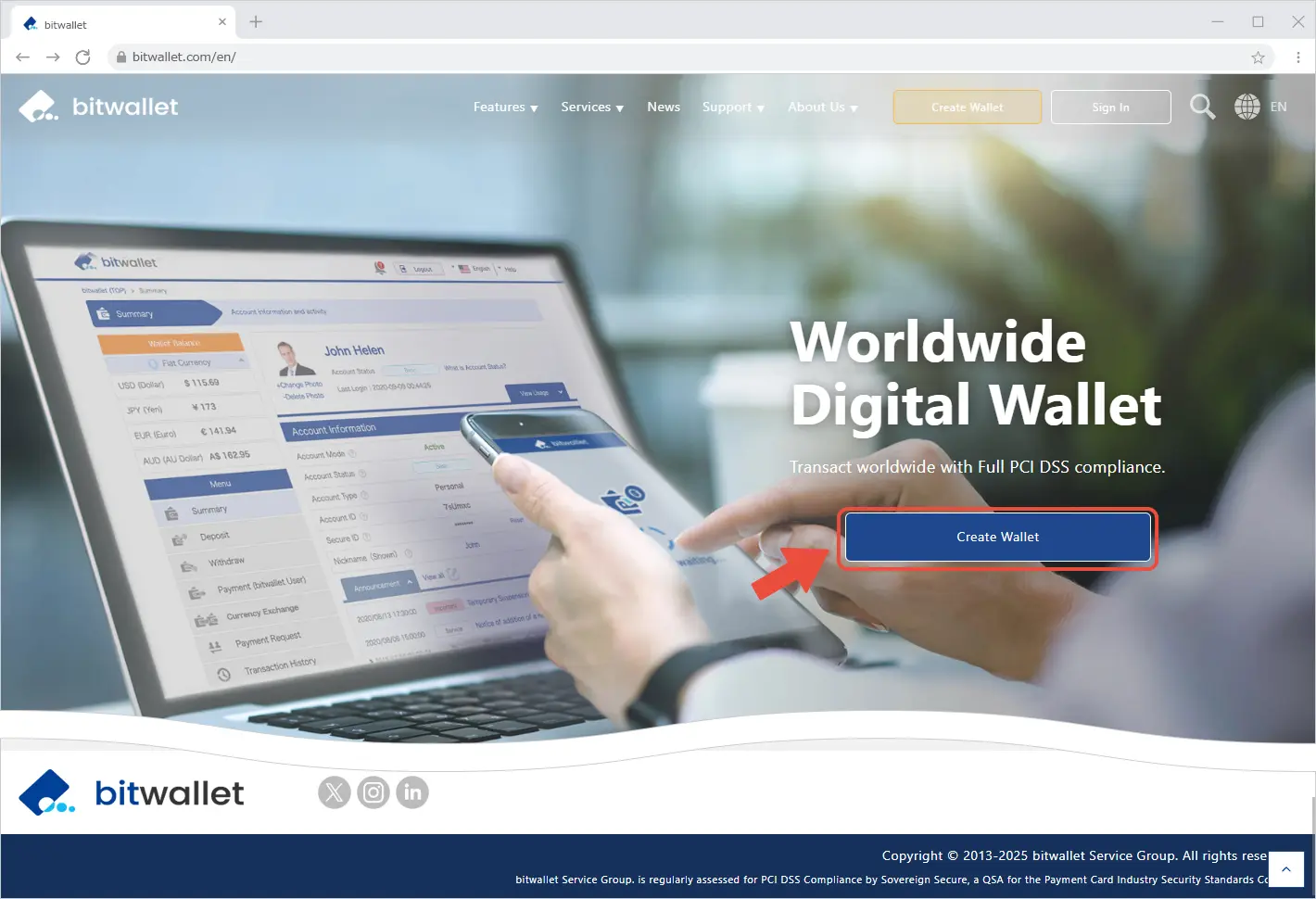

2. ในหน้าจอ “การลงทะเบียนใหม่ bitwallet” เลือก “ประเทศที่พำนัก” (①) กรอก “ที่อยู่อีเมล” ของคุณ (②) เลือก “ฉันไม่ใช่หุ่นยนต์” (③) จากนั้นคลิก “ถัดไป” (④)
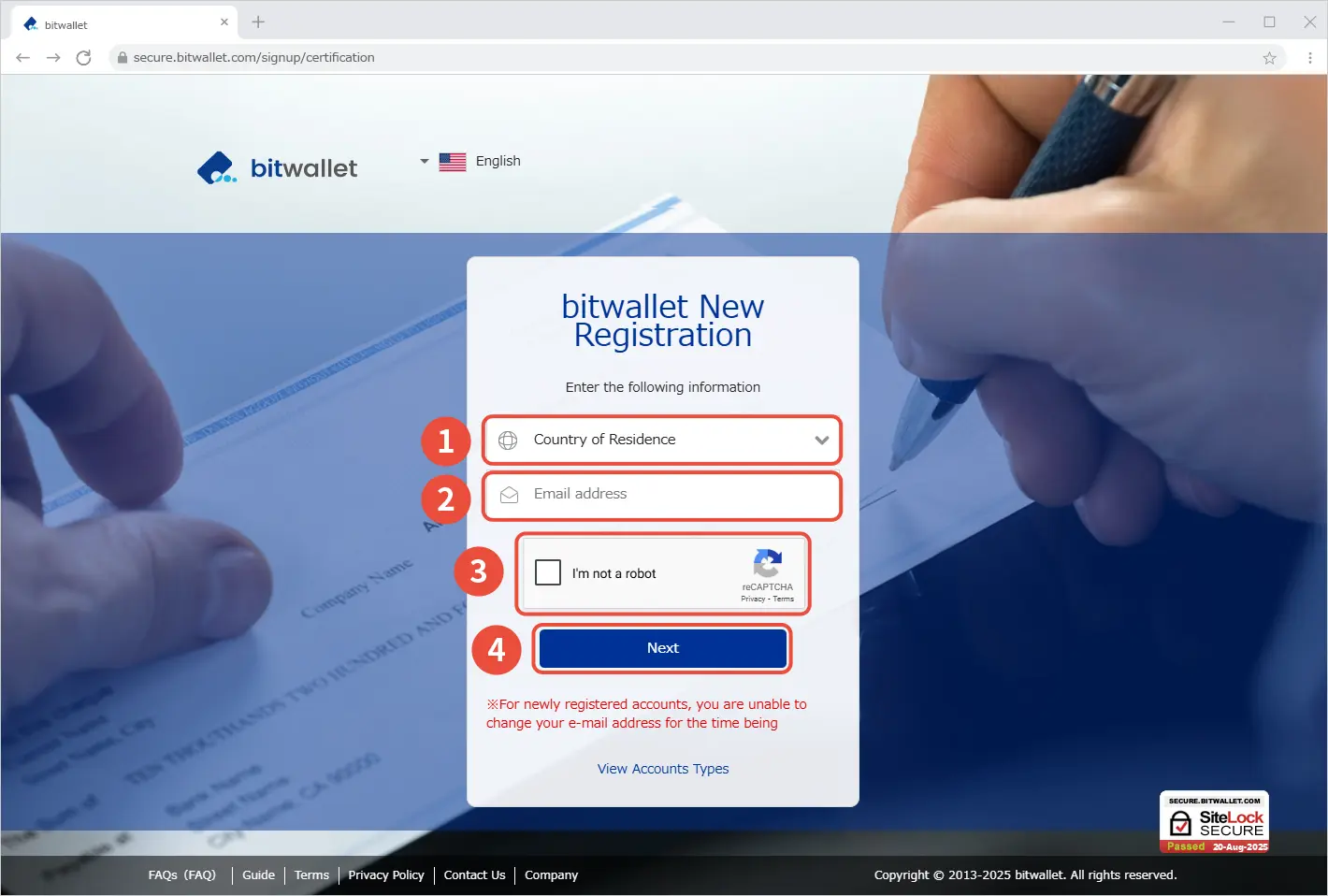

3. ภายใต้ “เลือกประเภทบัญชี” เลือก “บัญชีธุรกิจ (บริษัท)” (①) แล้วคลิก “ถัดไป” (②)
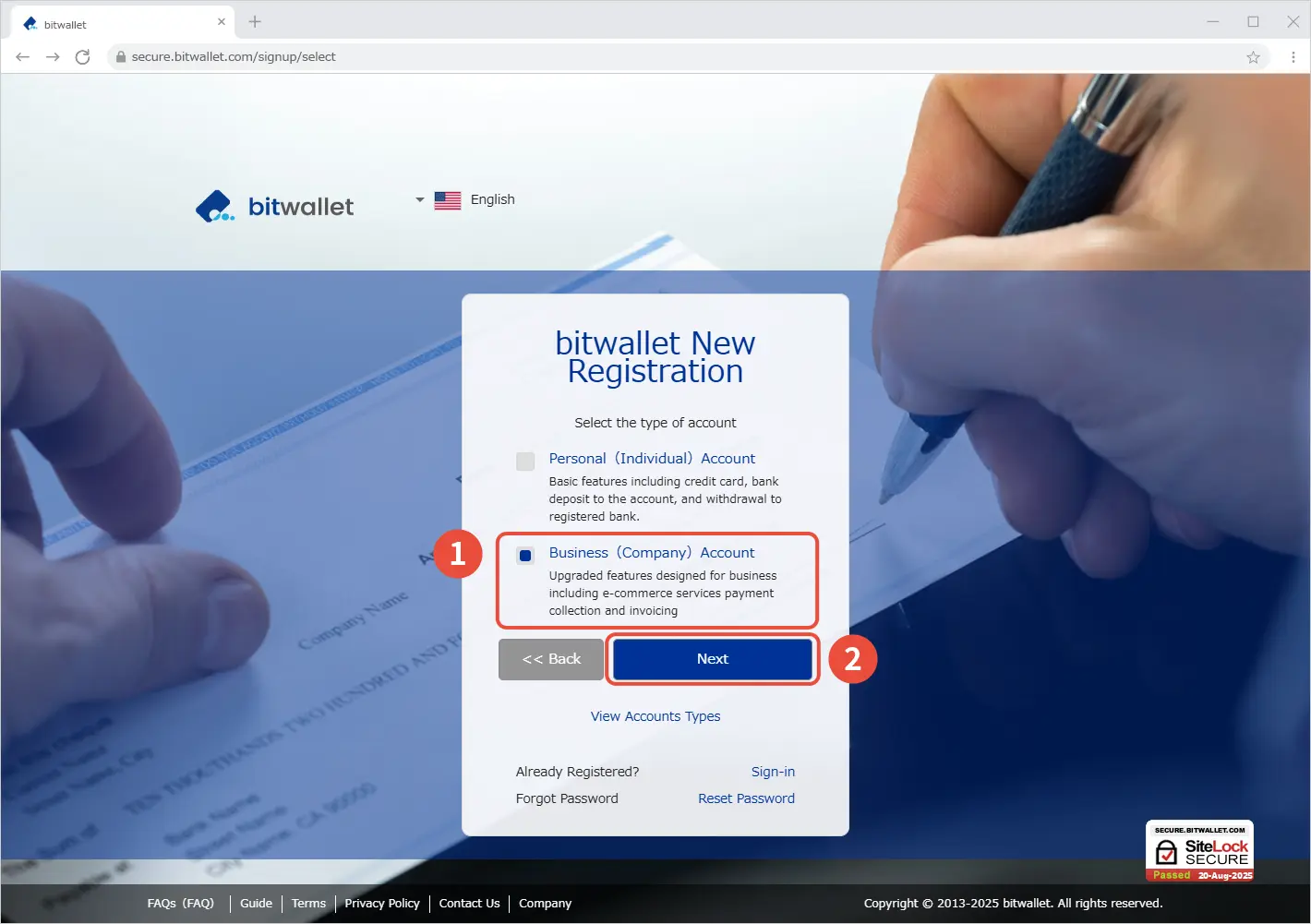

4. ยืนยันข้อมูลที่แสดงและคลิก “ถัดไป”
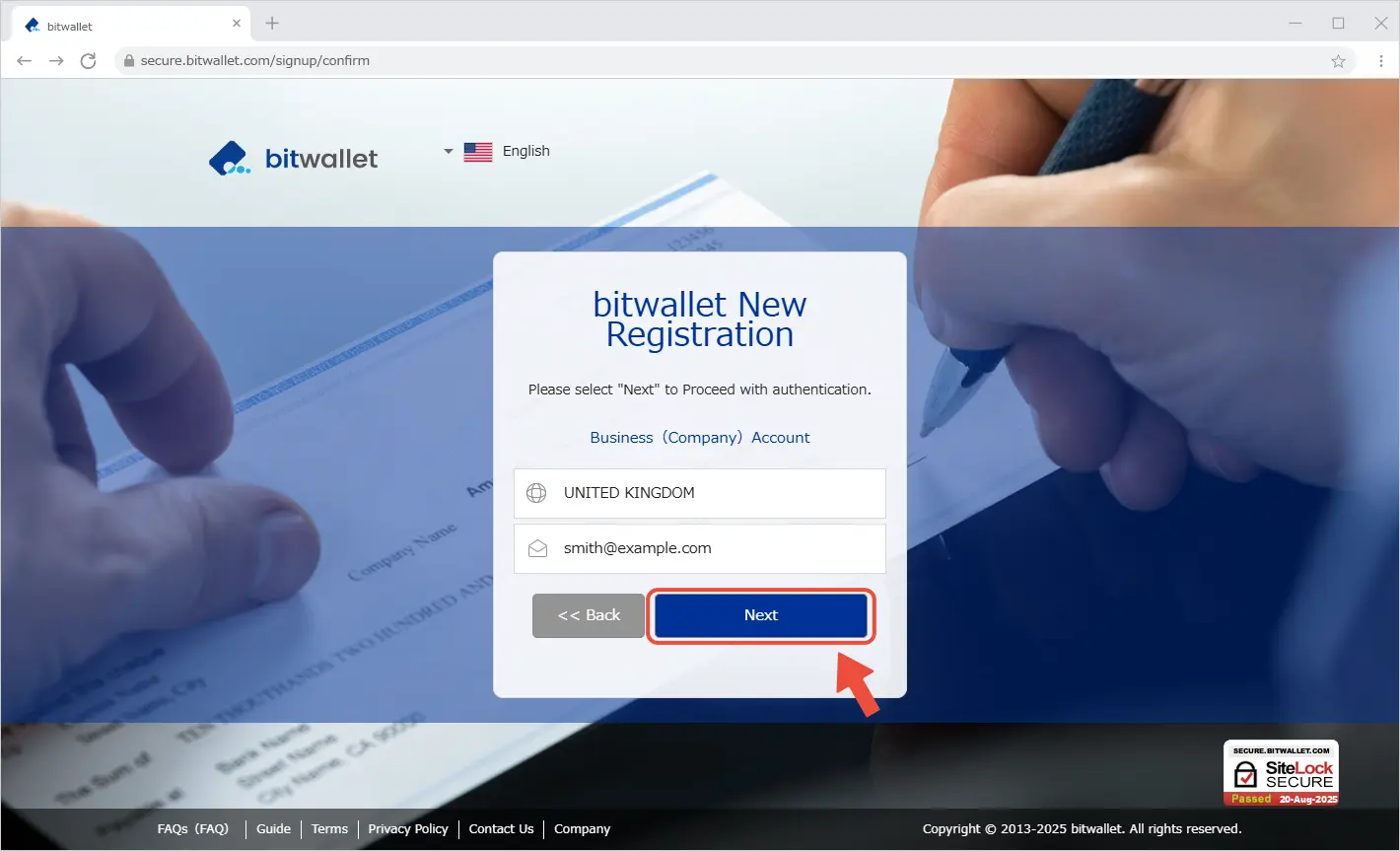

5. อีเมลหัวเรื่อง “รหัสยืนยันสำหรับการตั้งค่าบัญชี” จะถูกส่งไปยังที่อยู่อีเมลที่คุณลงทะเบียนไว้
กรอกรหัสยืนยันที่ได้รับบนหน้าจอการลงทะเบียน
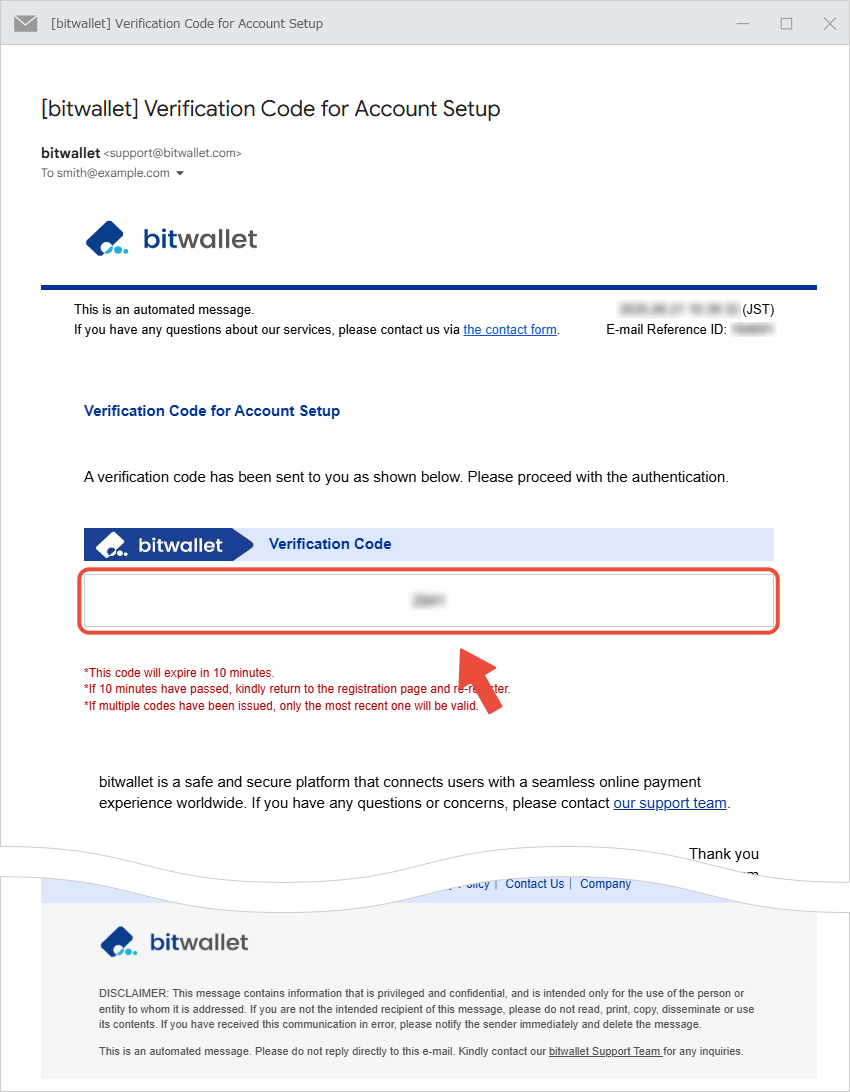
รหัสยืนยันจะมีอายุ 10 นาทีหลังจากออก หากรหัสหมดอายุ โปรดเริ่มขั้นตอนการลงทะเบียนบัญชีใหม่ตั้งแต่ต้น

6. หลังจากป้อนรหัสยืนยัน (①) แล้วคลิก “ยืนยัน” (②)
หากคุณไม่ได้รับรหัสยืนยัน ให้คลิก “ส่งรหัส” เพื่อส่งอีกครั้ง
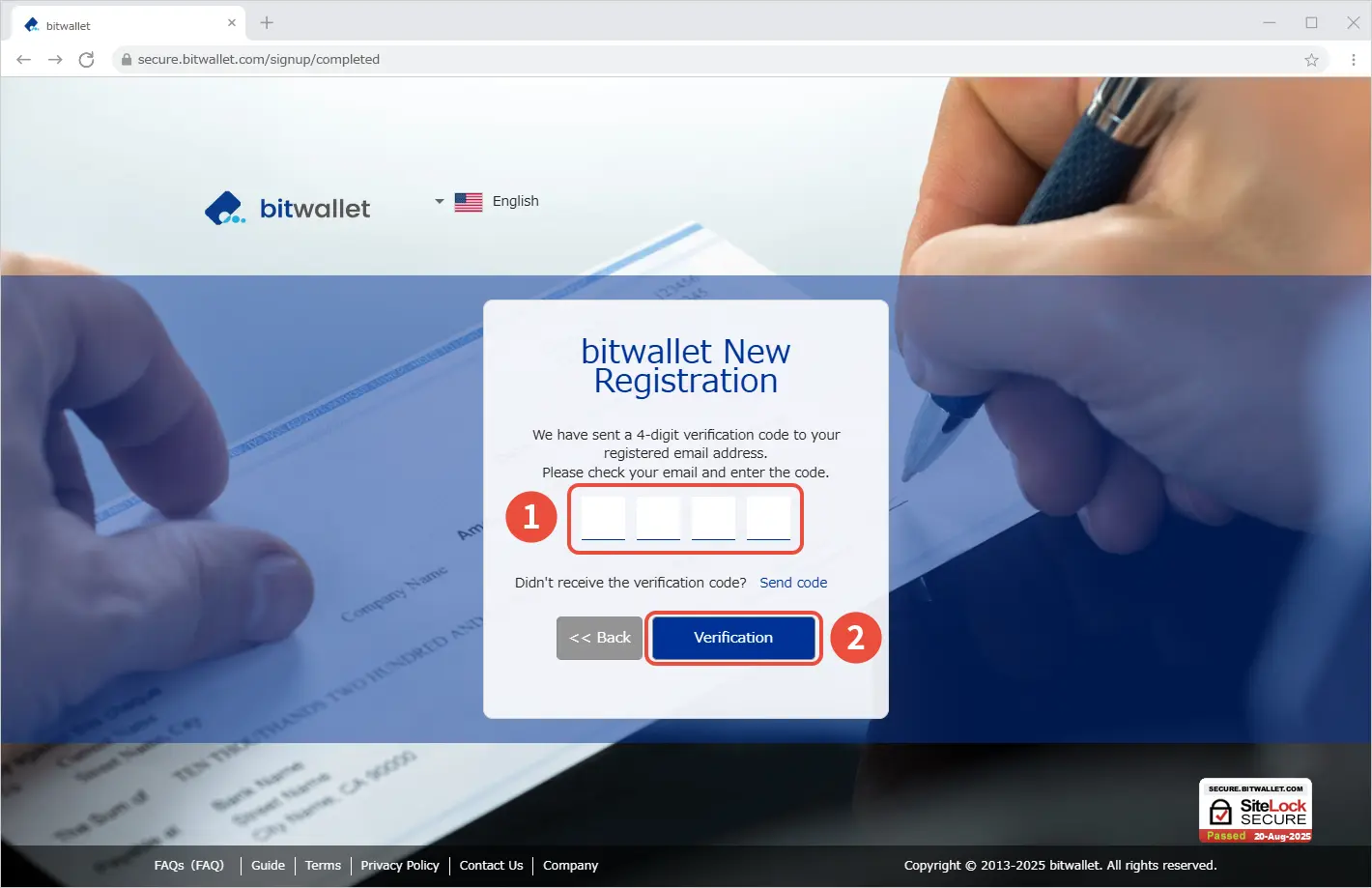

7. หลังจากยืนยันที่อยู่อีเมลของคุณ (①) และป้อนรหัสผ่านของคุณ (②) แล้ว ให้คลิกปุ่ม “ข้อมูลการลงทะเบียนสมาชิก” (③) เพื่อดำเนินการต่อไปยังหน้าข้อมูลลูกค้า
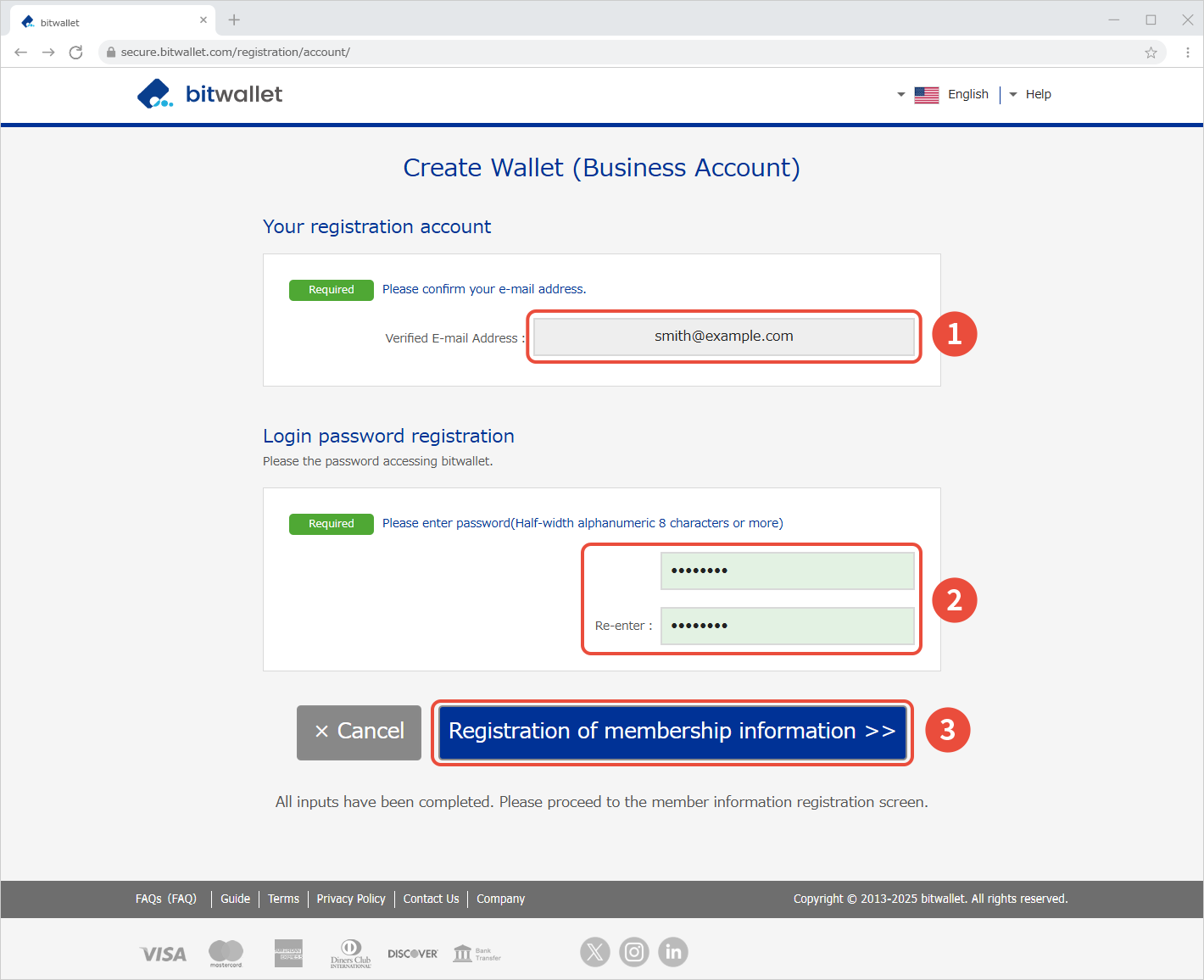

8. เมื่อหน้า “สร้างกระเป๋าสตางค์” ปรากฏขึ้น ให้ป้อนข้อมูลที่จำเป็น (①) ในแต่ละหน้าและคลิก “ถัดไป” (②) เพื่อดำเนินการต่อ
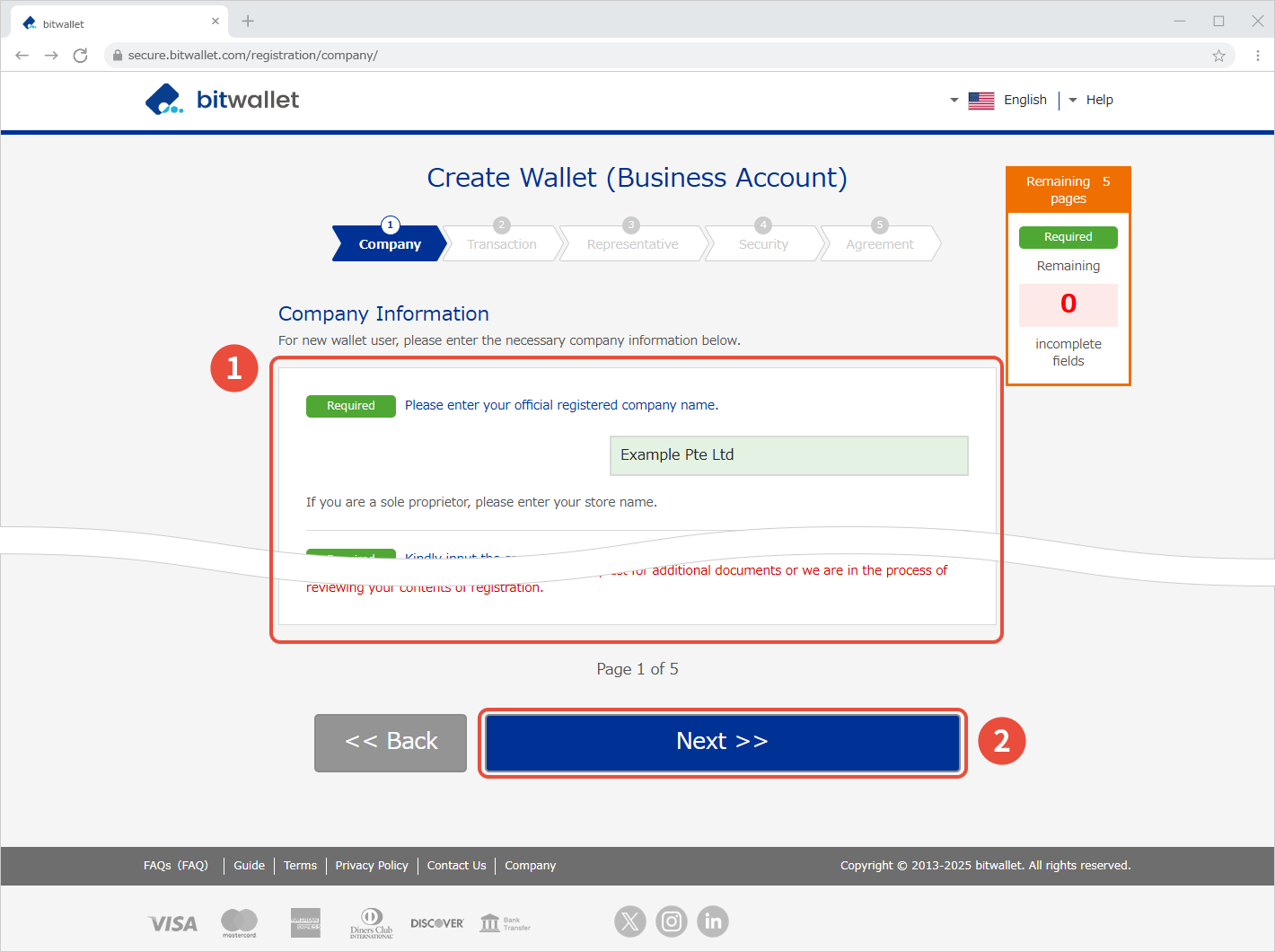
ในหน้าที่ 5 “ข้อกำหนดและเงื่อนไข” โปรดคลิก “ยืนยัน” เพื่ออ่านข้อกำหนดและเงื่อนไข จากนั้นคลิก “ฉันยอมรับ” เพื่อให้ความยินยอม
คลิกปุ่ม “ถัดไป” เพื่อดำเนินการไปยังหน้าจอการยืนยัน
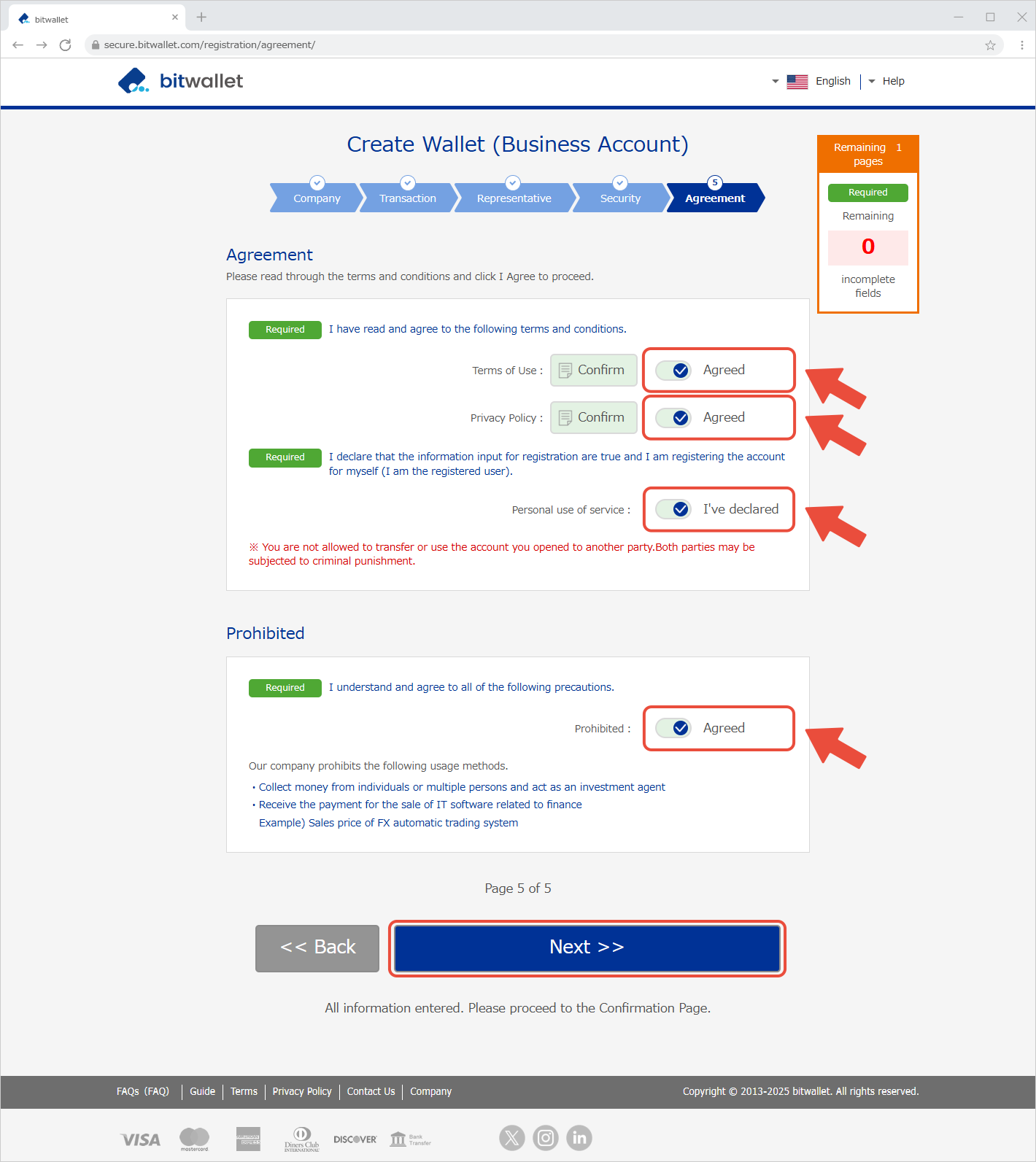

9. หลังจากตรวจสอบข้อมูลการลงทะเบียนที่แสดงแล้ว ให้คลิกปุ่ม “เสร็จสมบูรณ์”
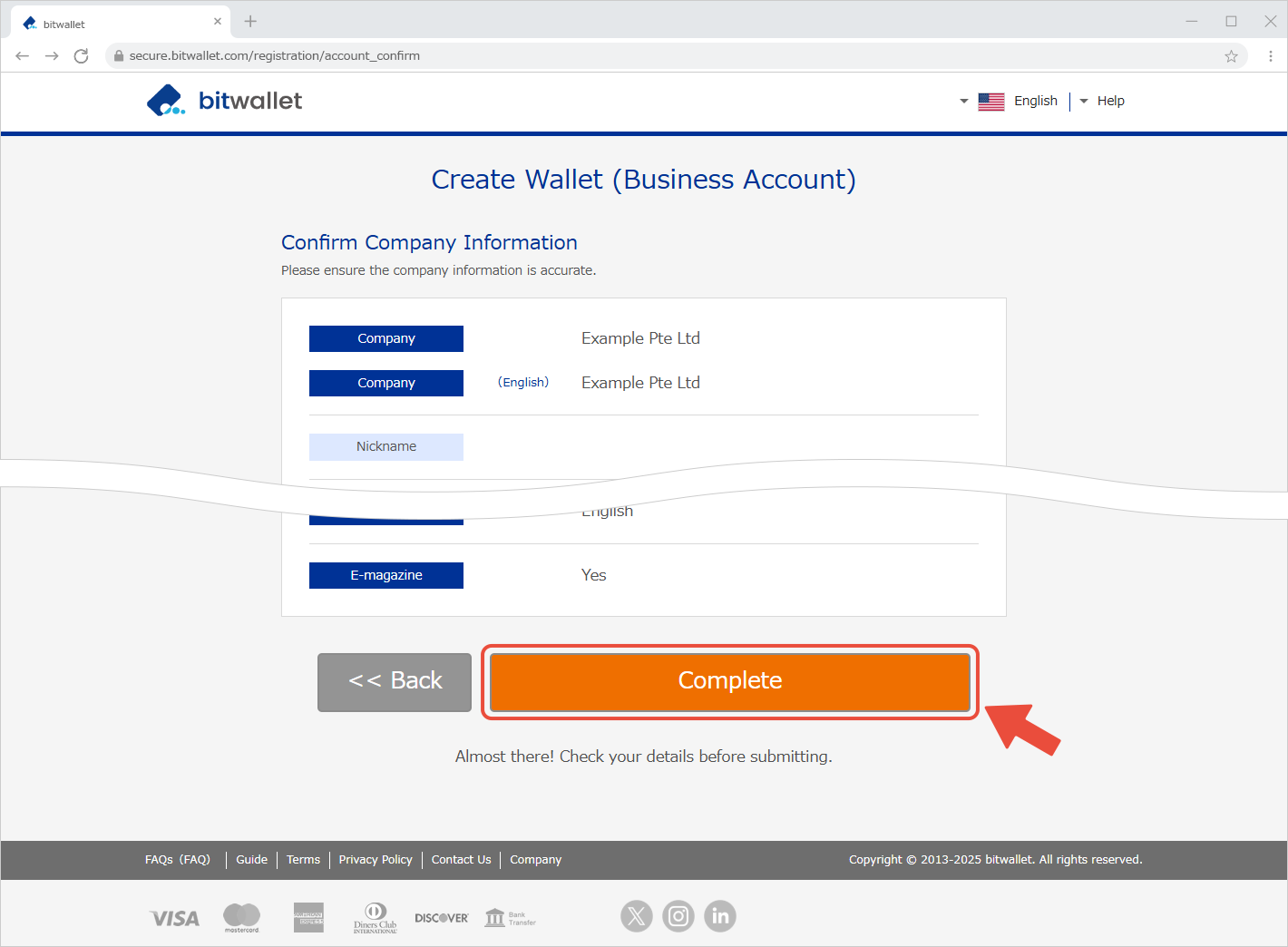

10. เมื่อข้อความ “กำลังดำเนินการเปิดกระเป๋าสตางค์ใหม่” ปรากฏขึ้น แสดงว่าการลงทะเบียนบัญชีธุรกิจของคุณเสร็จสมบูรณ์ คลิกปุ่ม “ไปที่ bitwallet” เพื่อเปิดหน้าบัญชีของคุณ
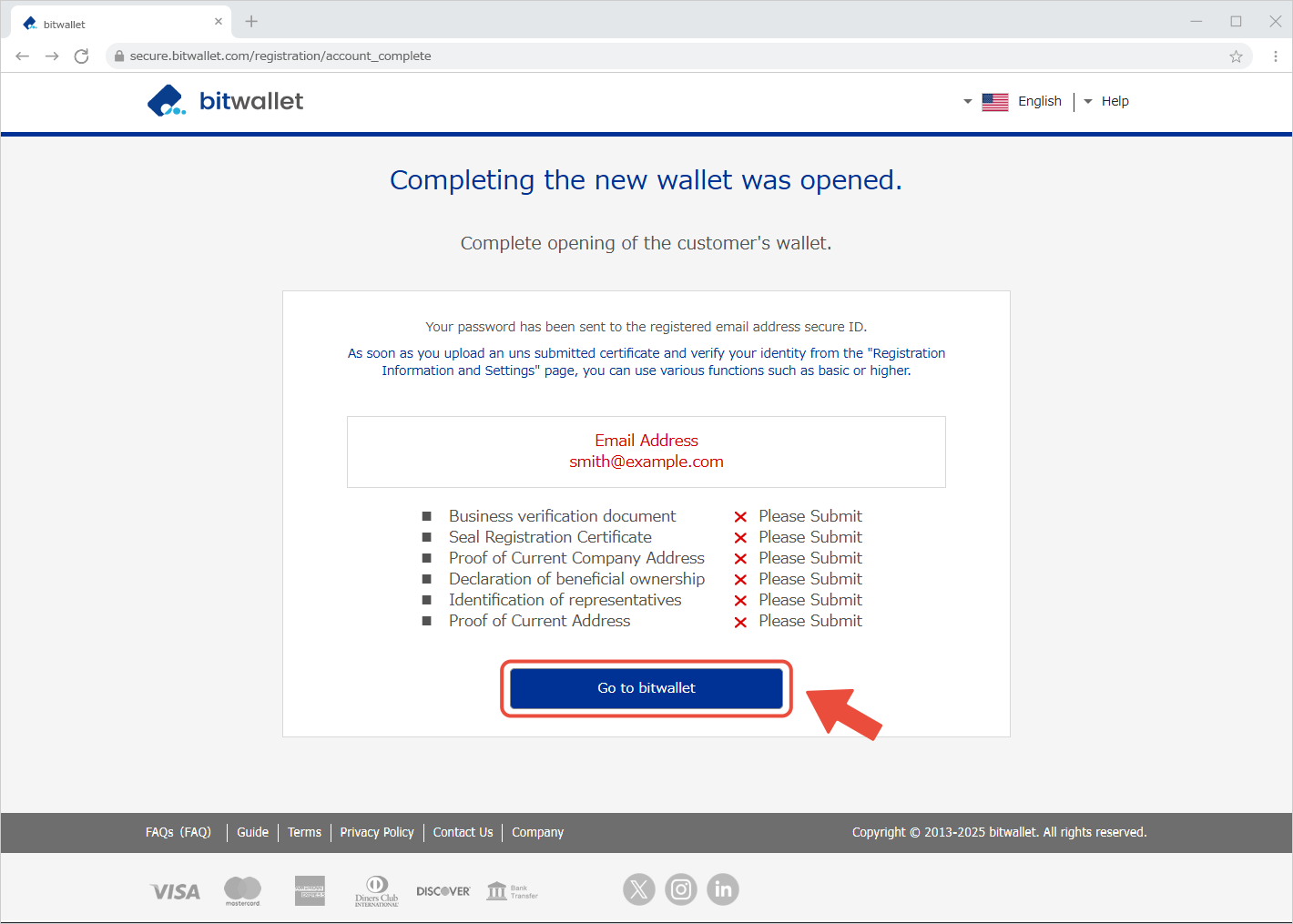

11. หลังจากลงทะเบียนบัญชีธุรกิจเสร็จสมบูรณ์แล้ว ระบบจะส่งอีเมลที่มีหัวเรื่องว่า “การลงทะเบียนบัญชีธุรกิจเสร็จสมบูรณ์แล้ว” ไปยังที่อยู่อีเมลที่ลงทะเบียนไว้
อีเมลยืนยันการลงทะเบียนนี้ประกอบด้วย "ประเภทบัญชี" และ "ที่อยู่อีเมล" ที่ลงทะเบียนเป็นรหัสบัญชี
โปรดตรวจสอบ “ข้อมูล ID ที่ปลอดภัย” ของคุณหลังจากเข้าสู่บัญชีของคุณ
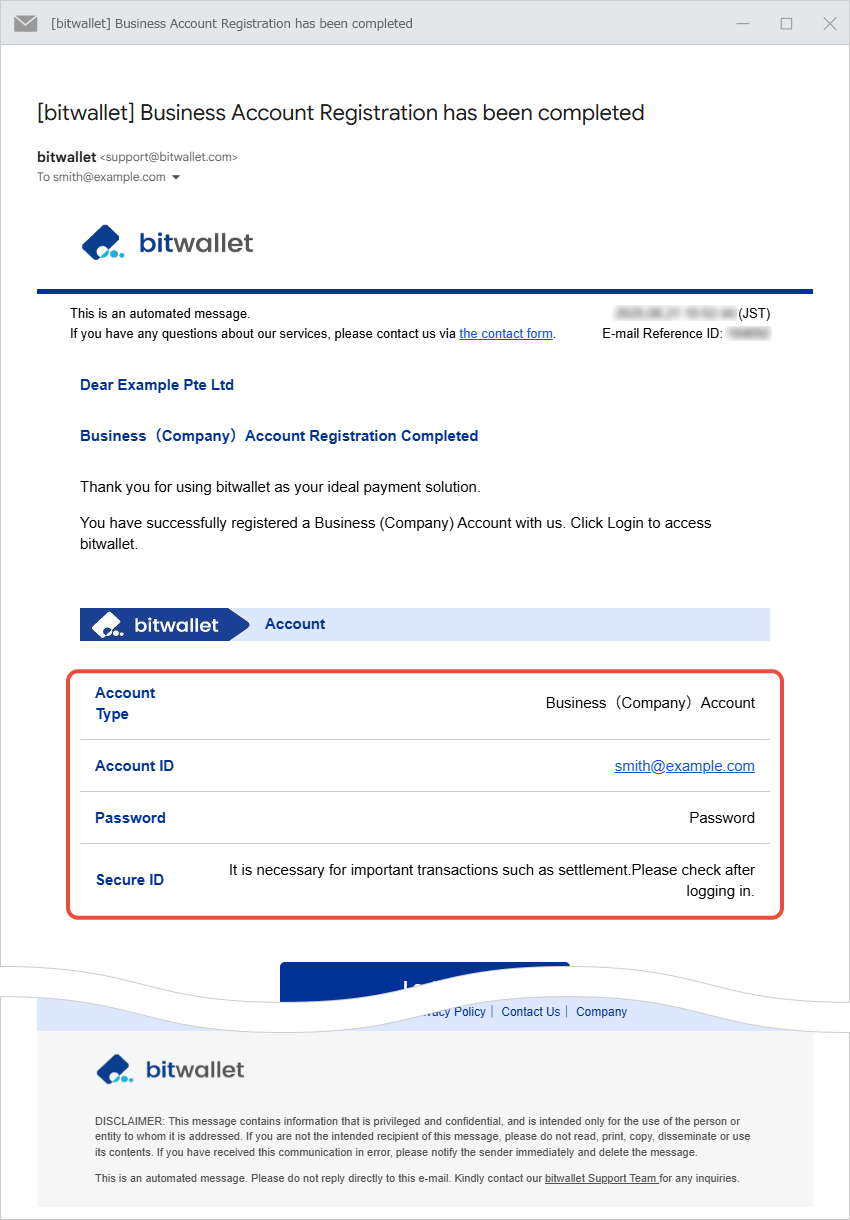
หากคุณต้องการเปิด "บัญชีร้านค้า" เพื่อรับรายได้จากการขายผ่าน bitwallet โปรดเปิดบัญชีธุรกิจก่อน หลังจากนั้น โปรดส่งเอกสารยืนยันตัวตนของบริษัทและใบรับรองตัวแทนไปยัง bitwallet และเมื่อ bitwallet อนุมัติใบสมัครของคุณแล้ว คุณจะสามารถสมัคร "บัญชีร้านค้า" ได้